更新时间:2022-04-06 GMT+08:00
管理官方镜像仓库
官方镜像仓库中的镜像来源于容器镜像服务(SWR)的镜像中心,容器安全服务可对这些镜像执行安全扫描。
本章节指导用户查看官方镜像列表、镜像版本基本信息、镜像漏洞和管理官方镜像的策略。
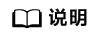
在同意服务授权后,用户可以免费使用官方镜像漏洞扫描功能,容器安全服务自动执行安全扫描。
查看官方镜像列表
- 登录管理控制台。
- 在页面上方选择“区域”后,单击
 ,选择,进入“防护列表”界面。
,选择,进入“防护列表”界面。 - 在左侧导航树中,选择,进入“镜像列表”界面。
- 选择“官方镜像仓库”页签。
查看官方镜像基本信息
查看官方镜像的漏洞
- 登录管理控制台。
- 在页面上方选择“区域”后,单击
 ,选择,进入“防护列表”界面。
,选择,进入“防护列表”界面。 - 在左侧导航树中,选择,进入“镜像列表”界面。选择“官方镜像仓库”页签,单击镜像名称前的
 ,展开镜像版本列表。
,展开镜像版本列表。 - 单击目标镜像版本操作列的“漏洞报告”,查看镜像上存在的漏洞。
图2 官方镜像漏洞

- 单击漏洞名称前的
 ,查看漏洞详细信息。
图3 漏洞详细信息
,查看漏洞详细信息。
图3 漏洞详细信息
父主题: 管理镜像信息








